カメラでの撮影時に漫画の中で見かけるような画風で撮影できるアプリはいくつかありますが、ここでは写真ロールに保存されている撮影済みの写真や手持ちの画像ファイルを使って漫画チックな画風にお手軽に変換できるおすすめアプリを紹介していこうと思います!
画像加工アプリで漫画化?無料アプリってどんなのがある?
写真ロールに保存済みの写真を漫画風の絵柄にするアプリを紹介します!ネット上で紹介されているものも、そうでないものも併せてイジりたおした結果、次の2つに絞り込みました。
- 漫画コミックカメラ:Appストアでの評価は4.4の好評価!
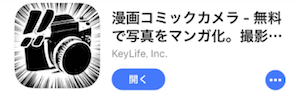 使える画像は写真ロール保存済みのものを選ぶ「写真ライブラリから」に加えて「漫画ビューで撮影」「カメラで撮影」が選択できます。(ただ〜 ワタクシの環境ではアプリからの撮影ができませんでした・・・)
使える画像は写真ロール保存済みのものを選ぶ「写真ライブラリから」に加えて「漫画ビューで撮影」「カメラで撮影」が選択できます。(ただ〜 ワタクシの環境ではアプリからの撮影ができませんでした・・・) - MANGAkit:Appストアでの評価は2.3であって、評価は今ひとつですが、おって出来栄えを確認していきましょう。こちらのアプリも素材画像をアルバムからの選択とカメラ撮影を選ぶことができます。
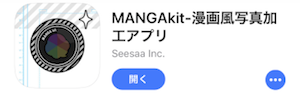
画像加工アプリで漫画化?おすすめポイントはズバリ何?
漫画コミックカメラは手持ち画像が縦長でも横長であっても、画像全体を取り込んでくれるので意図しないトリミングをされることがありません。その一方、MANGAkitは縦長の場合は横幅を基準とした正方形に収まる範囲でしか取り込んでくれないので上下がカットされてしまうのでご注意を。まずは、処理結果を比べてみましょう。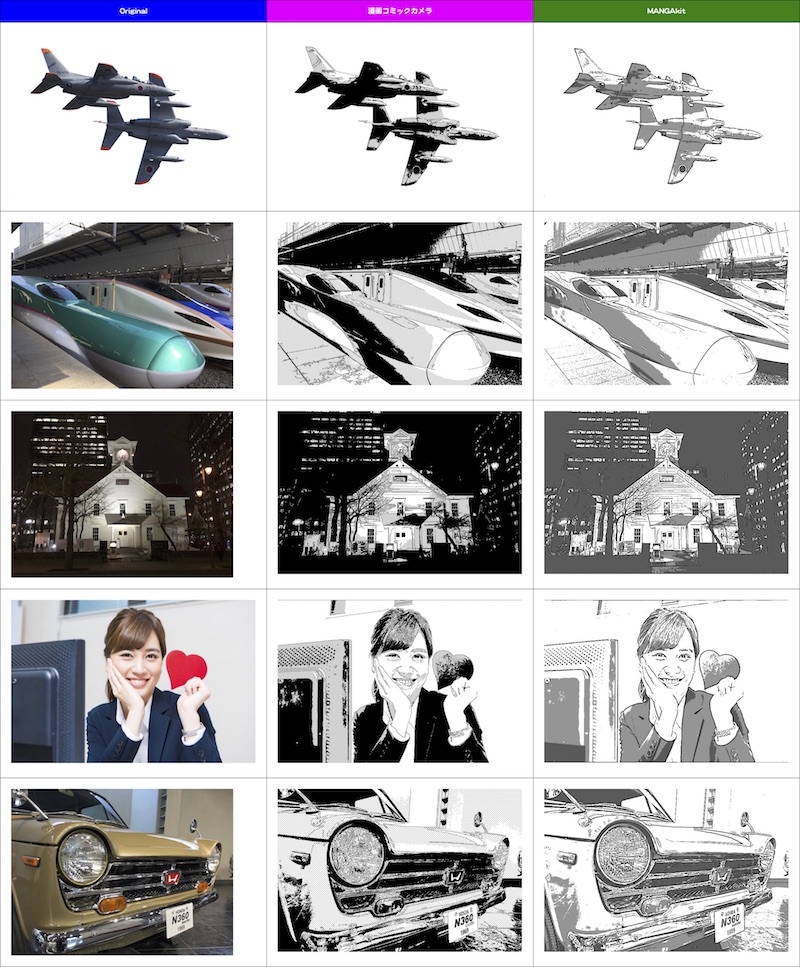
左から、元画像、漫画コミックカメラ、MANGAkitの順です。紙の白、黒インクのべた、陰影部分へのスクリーントーン といった漫画っぽい表現を精一杯取り込んでいるのは漫画コミックカメラの方です。MANGAkitは黒べたになるはずの部分も濃いグレーになる感じで、写真ぽさをだいぶ残す仕上がりになります。こうして結果を並べて見ると、漫画っぽい表現ができているのは漫画コミックカメラの方なのでこちらがワタクシ的にはオススメかと。
画像加工アプリで漫画化?どんな手順でつくる?
オススメした漫画コミックカメラでの手順を紹介しますね。
- アプリの「写真ライブラリから」をクリック後、素材画像を選択します。撮影したまんまの何も加工していないものです。ちなみに、この飛行機はT4といって、自衛隊のジェット練習機です。撮影タイミングは直進して飛行している編隊の先頭2機を追いかけたもので、先頭の機体が90度ひねって編隊から離脱する瞬間です。『ブン!!』とか『スパッ!!』って感じでしょうか。

- 範囲選択をする画面に移るので、点線に囲まれた範囲で選択した画像の位置をずらしたり拡大縮小できるので、お好みで調整してくださいませ。(後述するような文字入れや背景追加をせず、漫画化した画像だけを使うのであれば、加工後の画像を保存した後で写真アプリなんかでサイズ調整すれば良いので、でここでのサイズ調整は無視していいです。)決まったら「決定」をクリック!
- 処理完了。でこうなります。
 背景の青空にも模様がついてしまうので、ワタクシ的には少々ウルサク感じたので一手間追加しました。
背景の青空にも模様がついてしまうので、ワタクシ的には少々ウルサク感じたので一手間追加しました。 - 元画像の青空部分を消去します。これは「背景透明化」という別アプリを使って加工処理しました(詳しくは 画像加工アプリで背景透明化!おすすめの無料アプリって?)。こんな感じになります。(仕上がりの背景色は「白」にしています)

- で、背景色を白にしてから漫画化したのがコレ。

- さらに!背景と効果音を追加!漫画の一コマそのものですね!

いかがでしたか?『ブン!!』の他にもいろんなサンプルがあるので画像にいっちゃんフィットするやつをあれこれ試してみると元画像以上に作者メッセージ伝わるようになるんじゃないかな?って思いますよ!
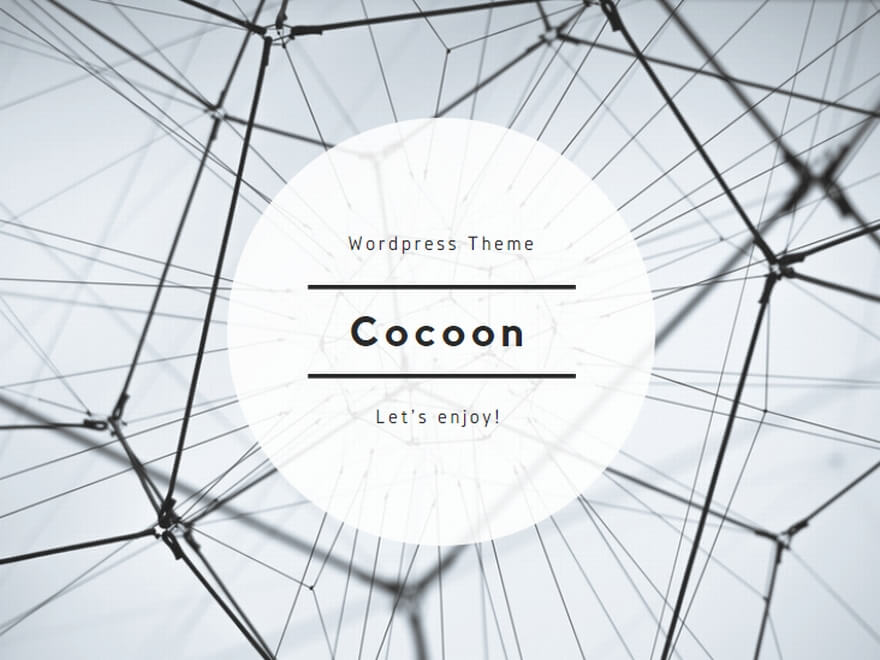
コメント